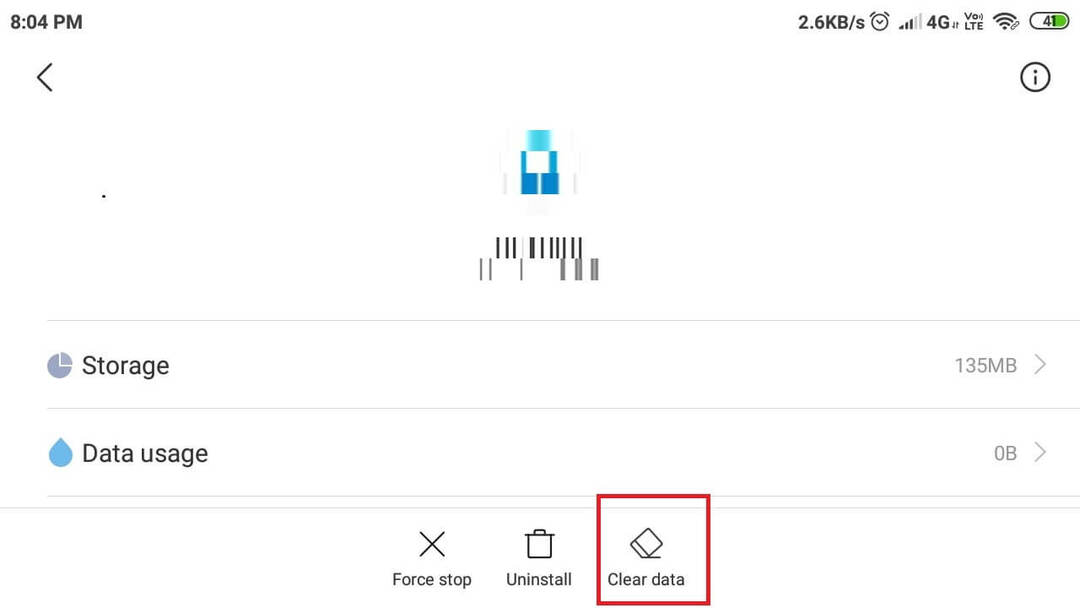Jeste li nedavno nadogradili svoj Windows 10 build? Tada su šanse da se suočavate s pogreškama tijekom upotrebe web kamere. Mnogi korisnici to čine i zato smo ovdje. Web kamera može prestati raditi za Skype, Mamurluk, pa čak i za Facebook Messenger.
Iako je Facebook messenger danas izuzetno popularan medij za video pozive, pružajući oštru konkurenciju Skypeu i WhatsAppu, također dobiva pogrešku prilikom pokušaja upućivanja video poziva. Čini se da je problem u web kameri, a to je opet posljednje ažuriranje Windowsa 10. Međutim, to se može popraviti. Da vidimo kako.
1. rješenje: Ako se suočite s ovim problemom u Chromeu, provjerite postavke kamere
1. Otvorite preglednik Chrome.
2. Ići chrome: // settings / content / camera
3. Sada provjerite je li pristup kameri okrenut NA.
Također, provjerite je li odabrana ispravna web kamera kao što je prikazano u nastavku.
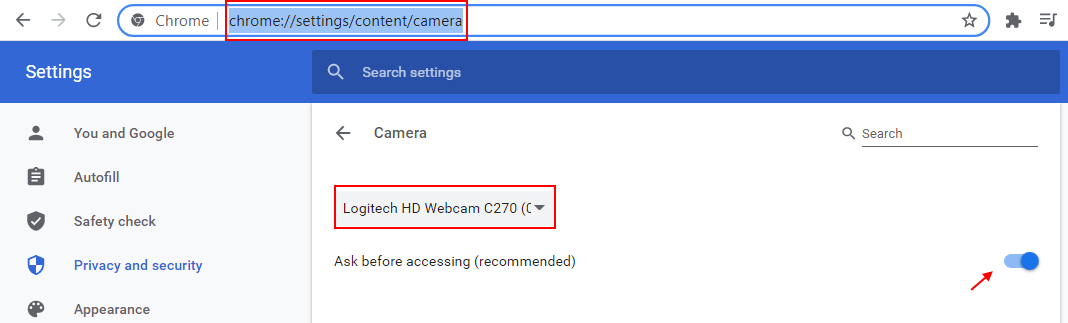
Rješenje 2: Provjerite postavke
1. Pritisnite Windows tipka + I zajedno otvoriti postavke
2. Sada kliknite na Privatnost.
3. Sada kliknite na fotoaparat s lijevog izbornika.
4. Provjerite je li kamera okrenuta NA u desnoj.
5. Sada, s desne strane, pronađite odjeljak Odaberite koje aplikacije Microsoft Store mogu pristupiti vašoj kameri.
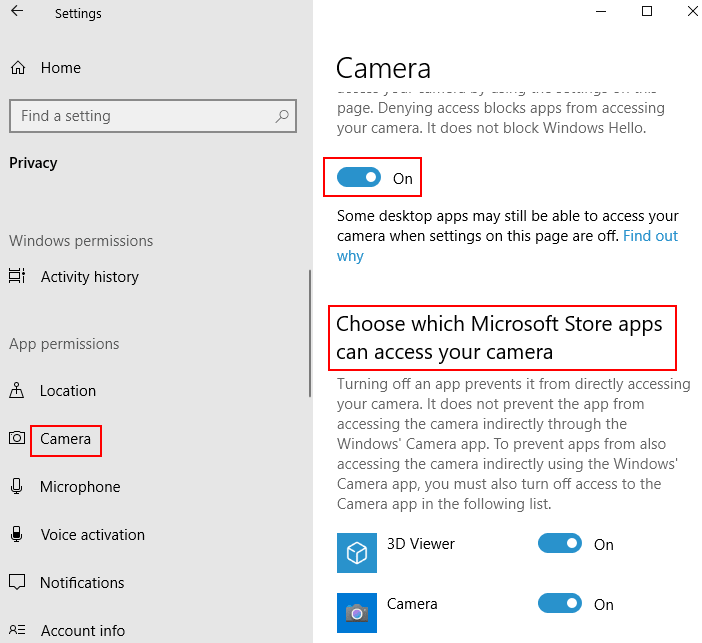
6. Ako se suočite s ovim problemom u pregledniku kao što je Chrome, svakako Krom je okrenut NA s popisa.
Ako se s ovim problemom suočavate u pregledniku kao što je Microsoft Edge, provjerite je li Microsoft Edge UKLJUČEN sa popisa.

Imajte na umu da ako imate glasnik instaliranu aplikaciju i suočeni ste s ovim problemom u aplikaciji messenger, a zatim se pomaknite dolje po popisu, pronađite aplikaciju messenger s popisa i provjerite je li na popisu uključen messenger
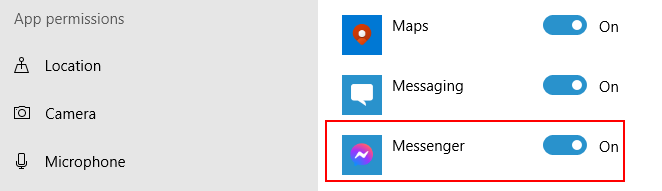
3. rješenje: Onemogućite IR kameru
1. traži Upravitelj uređaja u okviru za pretraživanje sustava Windows 10.

2. Sada proširite slikovne uređaje ili odjeljak Kamera i pokušajte ih pronaći Uređaji IR kamere u upravitelju uređaja.
Ako postoji bilo koji IR uređaj, samo kliknite desnom tipkom i onemogućiti to.
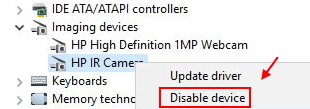
Rješenje 4: putem uređivača registra
Korak 1: pritisni Windows + R tipke zajedno na tipkovnici za otvaranje Trčanje naredba. Sad upišite regedit u polju za pretraživanje i pogodak u redu otvoriti Prozor uređivača registra.

Korak 2: U Uređivač registra prozor, idite na donju stazu:
HKEY_LOCAL_MACHINE \ SOFTWARE \ WOW6432Node \ Microsoft \ Windows Media Foundation \ Platform
Sada, s desne strane okna, desnom tipkom miša kliknite prazno područje, odaberite Novi iz desnog gumba miša i kliknite na DWORD (32-bitna) vrijednost.
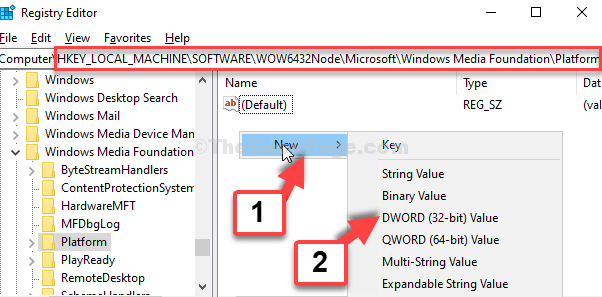
Korak 3: Imenujte novu vrijednost kao EnableFrameServerMode.
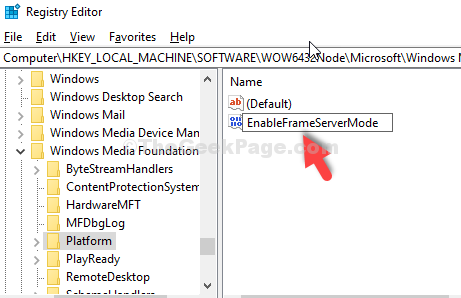
Korak 4: Dvaput kliknite da biste otvorili vrijednost. U Uredi vrijednost DWORD (32-bit) dijaloški okvir, označite Podaci o vrijednosti polje. Trebalo bi ga postaviti na 0. Pritisnite u redu izaći.
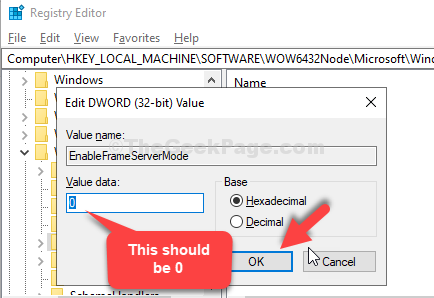
To je sve. Vaš bi problem sada trebao biti riješen i sada ćete moći koristiti kameru Facebook Messenger.